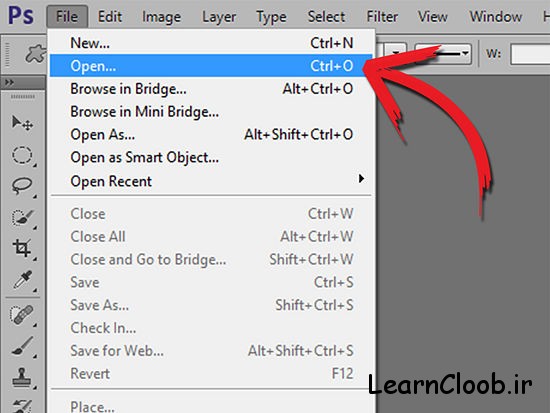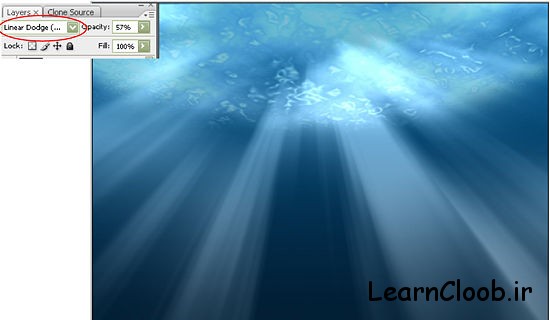چون مادرمان در کشور دیگری زندگی می کند، دلیل نمی شود که در عکس خانوادگی مان حضور نداشته باشد. می توانید او را با یک نرم افزار مثل فتوشاپ به عکس اضافه کنید.
۱٫ یک عکس دیجیتال از کسی که می خواهید به تصویر اضافه کنید را باز کنید. (در این مورد مادرتان) هر چه کنتراست بین تصویر شخص با زمینه عکس بیشتر باشد، کار بهتر می شود.

۲٫ از ابزار Selection برای انتخاب ناحیه مورد نظر استفاده کنید. مقدار Feather را ۱ یا ۲ پیکسل قرار دهید. این کار کمک می کند تا تصویر مادرتان به خوبی با محیط اطراف ترکیب شود.

۳٫ محتویات انتخاب شده را در یک لایه جدید کپی کنید.

۴٫ تصویری که می خواهید عکس مادرتان را به آن اضافه کنید باز کنید و عکس او را روی تصویر Drag کنید. با این کار به طور خودکار یک لایه جدید در آن فایل ایجاد می شود.

۵٫ ابزار Move را انتخاب کنید و با استفاده از آن عکس مادرتان را به هر نقطه از تصویر که می خواهید، حرکت دهید. اگر لازم است، اندازه آن را با یک ابزار مثل Free Transform تغییر دهید.

۶٫ روشنایی عکس را با تصویر هماهنگ کنید. لایه عکس مادرتان را انتخاب کنید و از درجه های مختلف Feature برای محو کردن اطراف آن استفاده کنید. برای از بین بردن هر گونه تفاوت، تصویر شیء دیگری را در مقابل او قرار دهید. با ابزار Selection اطراف بقیه اعضای خانواده را انتخاب کنید. تصویر مادرتان را روی یک لایه جدید کپی کنید و لایه ها را طوری قرار دهید که مادرتان پشت سر شما قرار بگیرد.

* قبل از این که عکس کسی را به عکس خودتان اضافه کنید، حتماً از او اجازه بگیرید.
=====================
 کلوپ آموزش آموزش از جنس اینترنت،آموزش رایگان آشپزی،بازاریابی و …
کلوپ آموزش آموزش از جنس اینترنت،آموزش رایگان آشپزی،بازاریابی و …